surfshark window 下手动配置 wireguard 协议教程
前言
我们之前的文章介绍 surfshark 如何进行手动配置的教程,该教程使用的是 surfshark 客户端内置集成到客户端的手动配置方式,详细的文章可以参考这篇:surfshark 手动配置教程。
但是该方法在 window 端只支持手动配置 openvpn 协议,而不支持 wireguard 协议。openvpn 作为主流的协议,用的人更多。而 wireguard 协议这几年开始越来越流行,速度相比 openvpn 协议也更快。
下面详细介绍下 window 下,如何手动配置 surfshark 的 wireguard 协议,当 window 下 openvpn 使用不理想,也可以试试 wireguard ,给万一有需要的小伙伴一些参考。其它端的用户,也可以根据下面的教程进行参考配置,本质上都是一样的。
wireguard 客户端安装
wireguard 官方客户端下载地址:https://www.wireguard.com/install/
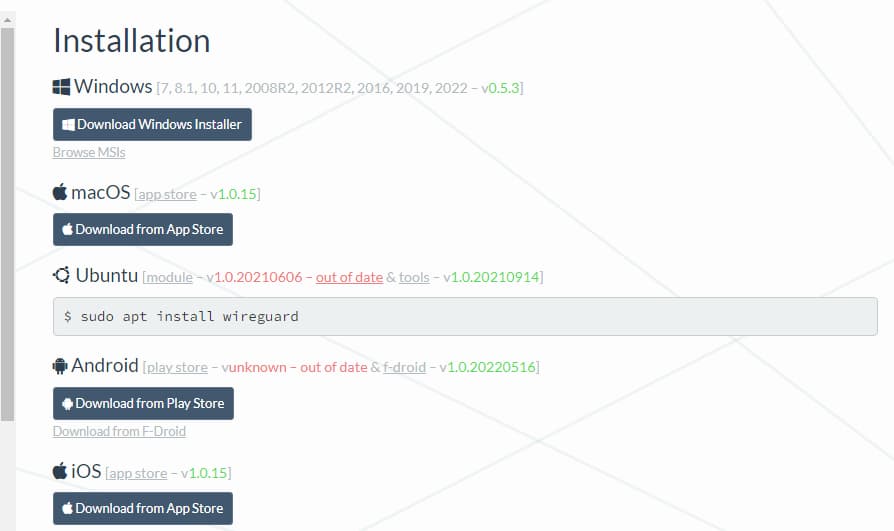
选择你要安装的客户端,这边我选择 Windows ,这里建议选择 Browse MSIs ,不要直接下载 Installer 客户端,根据我们这边的实测,直接下载 Download Windows Installer 后,对 exe 文件进行安装,会出现无法安装的情况。进入 Browse MSIs 后,如下:
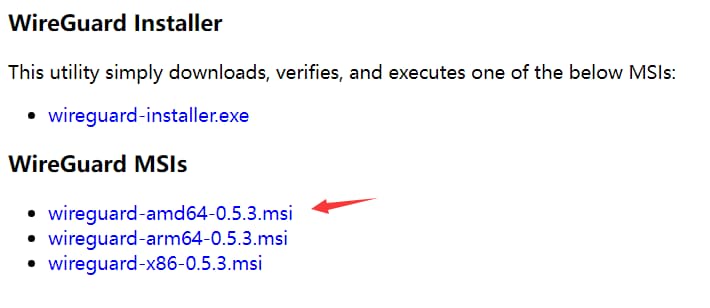
这边我电脑是 64 位的,选择 amd64-0.5.3.msi,如果你电脑是 32 位的,那么选择最下面那个 x86 的进行下载。
下载后,打开 msi 文件,打开后 wireguard 客户端 UI 界面如下:
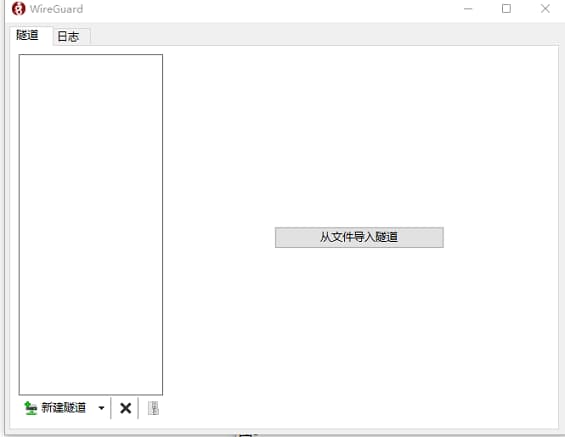
获取 wireguard 配置文件
温馨提醒:更多中国地区可以用的节点可以直接咨询客服。
首先,登录 surfshark 官方后台:https://www.surfshark.com/
或者访问中国地区 surfshark 官方镜像地址:官网直达
登录到后台,然后选择 VPN 选项,接着选择手动设置:
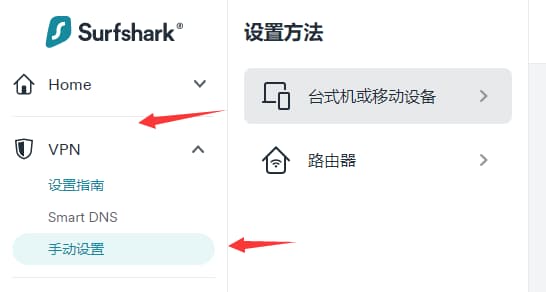
选择后,在右边协议那选择 wireguard :
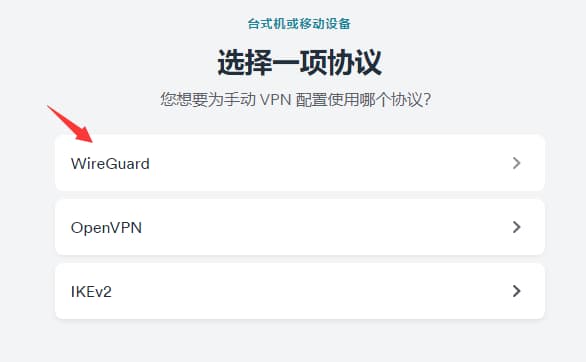
进入后,需要配置密钥对,首次进来的用户都是没有配置过密钥对的:
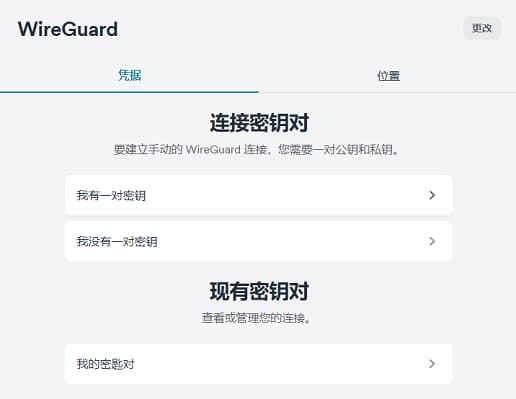
然后选择我没有一对密钥,进入后开始生成密钥:
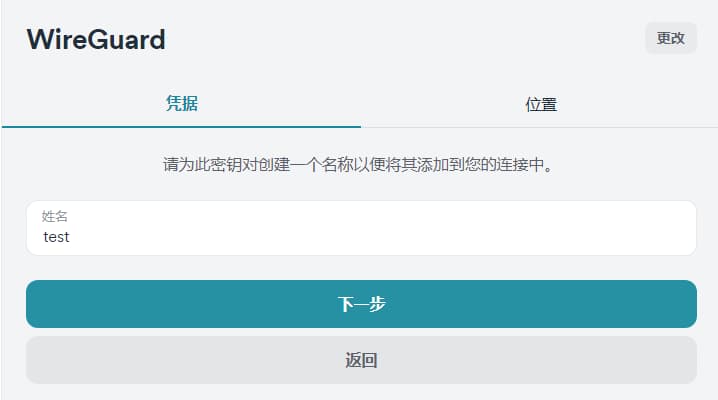
这里的姓名即名称,随便填一个即可,然后点击下一步:
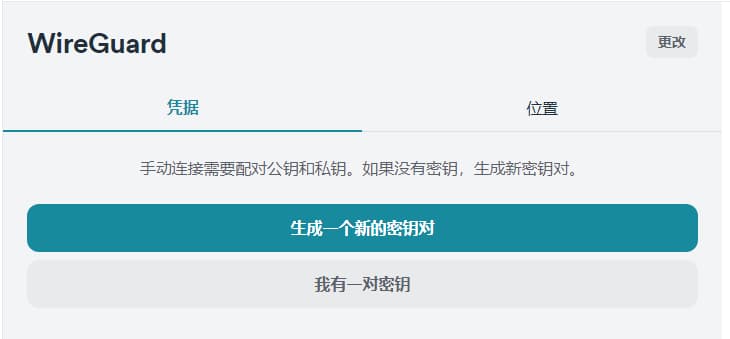
接着选择生成一个新的密钥对,生成即可。
成功生成后,会弹窗出现一对公钥和私钥,这里要切记切记切记把私钥记下来。
接着,重新选择手动设置=>wireguard 协议,回到 wireguard 凭据、位置那里:
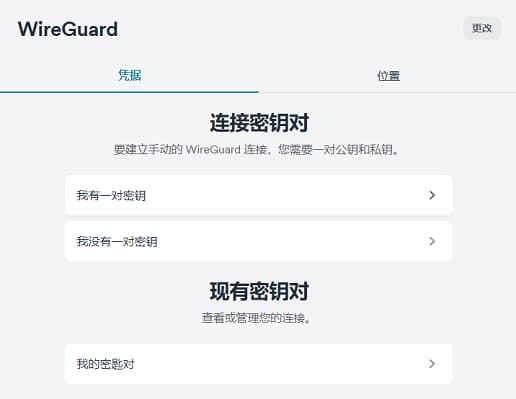
然后在位置那边下载配置文件。打开位置后会出现很多的节点列表:
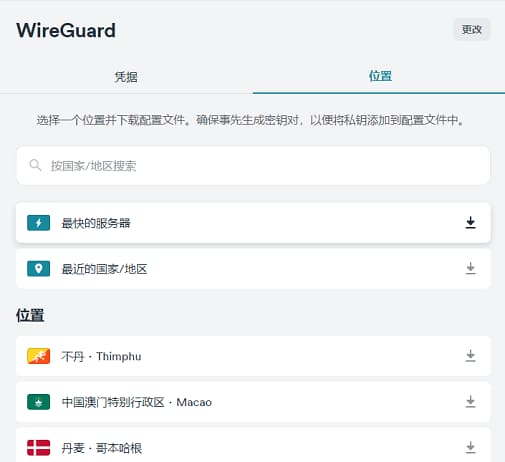
然后根据你的需要,下载对应的节点配置文件即可。
这里我随便举个例子,比如,我选择 丹麦-哥本哈根 这个节点,打开后,弹窗会出现节点的配置信息。诸如服务器地址、服务器ip、配置文件下载选项,具体如下:
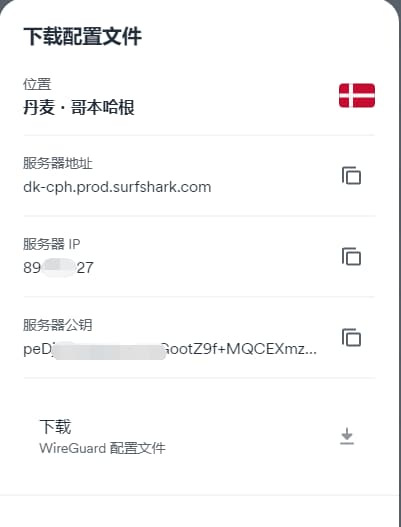
由于surfshark 的域名都被 gfw 污染了,所以服务器地址域名是不可用的。不过我们可以使用 ip 的方式,所以在获取到配置信息后,我们需要先验证下 ip 是否可用。
首先,window 下使用快捷键 win+r , 打开运行窗口,然后输入 cmd:

点击确定后,打开 doc 窗口,然后使用 ping 命令,ping 下 ip 是否能正常 ping 通,命令格式 ping ip :

如果 ip 能正常 ping 通,如上面的截图那样,那说明这个 ip 正常可用。
接着选择下载 wireguard 配置文件,下载的文件名称格式诸如 xxxx.surfshark.com.conf 之类的,然后使用 txt 记事本或者 notepad 等方式打开配置文件,打开后类似这样:
图13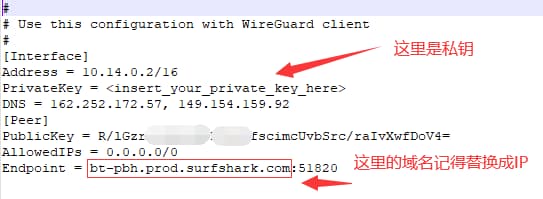
记得将上面的 PrivateKey 改成你自己的私钥,然后 Endpoin 把域名改成 ip ,因为域名被 gfw 污染,无法正常使用,这里只能用 ip。这个 ip 要和上面打开那个配置文件弹窗显示的 ip 一致,这里附上一个修改后正确的配置文件:
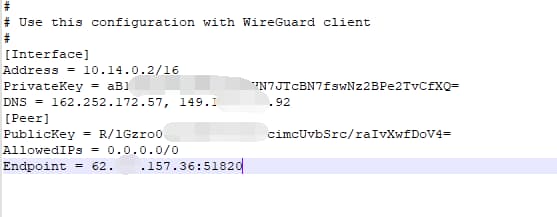
然后打开 wireguard 客户端,选择从文件导入隧道,选择你刚才修改后的配置文件进行导入,如下:
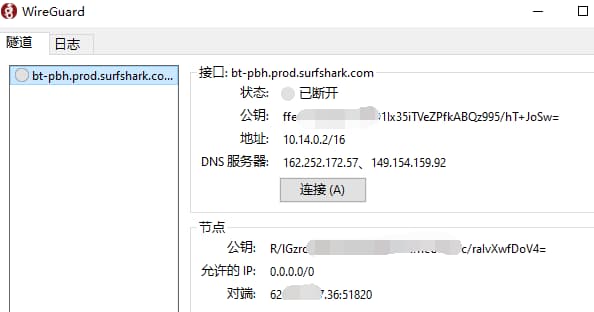
然后选择连接,连接成功后,如下:
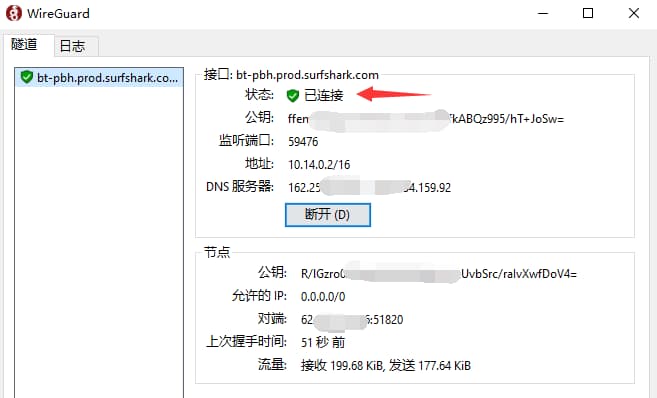
这样,如果显示连接成功,就可以开始愉快的网上冲浪了。:)
建议大家多下载修改几个配置文件,比如我基本上每次下载十来个文件,然后对其ip分别进行修改,这样一般可以用很久,省得经常需要登录 surfshark 后台获取。
综上,本篇文章详细的介绍了在 window 下如何手动配置 surfshark wireguard 协议,其它客户端对照本篇文章进行对应的配置即可,估计也是大同小异的。
最后,如果你在配置的过程中有出现任何问题,也欢迎留言一起讨论。




我看了你的教學後手動設置surfshark wireguard 协议還是沒連上 這是為甚麼?
查看下日志报错信息,wireguard 客户端右边有个日志选项。
版大你好, 因為我的問題是有連接上但是沒有網路流量, 所以也沒辦法連接上網
这种情况可能是本地运营商限制。
请问一下使用 wireguard 连接服务器的时候会导致 WiFi 断开,取消连接 WiFi 又会恢复是什么原因呢?